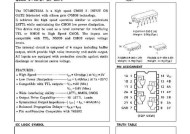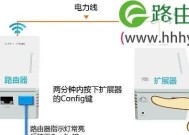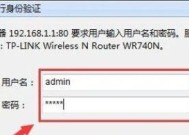预先选路由器设置取消方法是什么?取消后如何重新配置?
- 电脑常识
- 2025-05-01
- 1
- 更新:2025-04-26 18:53:40
在数字化时代,路由器是家庭和办公室网络的核心。有时,用户可能需要取消已预先设定的路由器配置,并进行重新配置。本文将详细介绍如何取消预先选的路由器设置以及重新配置的方法,确保即便您是网络初学者也能顺利完成操作。
一、了解预先设定的路由器设置
在深入操作之前,首先要理解什么是预先设定的路由器设置。通常,路由器出厂时已经预设了默认的设置,包括网络名称(SSID)、密码以及安全协议等。一些高端路由器还可能预设了家长控制、访客网络等高级功能。有时候,用户可能需要取消这些预设,以便根据自己的需要进行个性化配置。
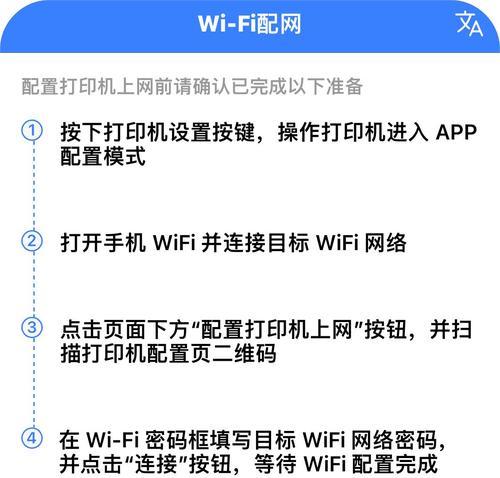
二、取消预先设定路由器设置的步骤
1.连接到路由器
您需要通过有线连接或无线连接连接到路由器。通常,连接到路由器的默认SSID,然后在浏览器地址栏输入路由器的IP地址(如192.168.1.1或192.168.0.1),并访问其管理界面。
2.登录管理界面
在登录页面输入默认的管理员账号和密码。通常,路由器的背面标签上会有这些信息。如果之前已经更改过登录凭证,请使用新的凭证登录。
3.找到设置取消选项
登录后,在管理界面中找到“系统设置”、“恢复出厂设置”或“高级设置”等选项。通常这些选项在“系统”、“工具”或“维护”等分类下。
4.执行取消预设设置
在找到相应的选项后,按照提示操作来取消预先设定的设置。通常,会有一个按钮或链接标记为“恢复出厂设置”或“重置路由器”。点击之后,路由器将重启并恢复到出厂时的原始状态。
5.断开连接并重新启动路由器
在路由器完成重启后,断开所有连接。之后,您可以重新按照自己的需求配置路由器。
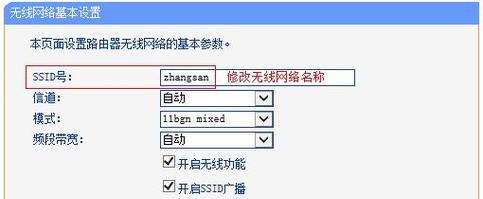
三、路由器的重新配置步骤
1.再次连接到路由器
使用相同的步骤重新连接到路由器的管理界面。
2.修改网络名称(SSID)和密码
在管理界面中找到无线设置部分,更改默认的SSID和密码。确保SSID具有识别度,密码足够复杂以保障网络安全。
3.设置安全协议
选择合适的网络安全协议,如WPA2或WPA3,并确保启用加密。这有助于保护您的无线网络免遭未经授权的访问。
4.配置高级功能
如果需要,可以配置家长控制、访客网络等高级功能,以满足特定需求。
5.保存并重启路由器
配置完成后,记得保存设置并重启路由器以应用更改。

四、常见问题及解决方法
1.如何找回忘记的管理员账号和密码?
如果忘记了管理员账号和密码,通常需要重置路由器。参照上述取消预设设置的方法,恢复出厂设置后重新登录。
2.为什么路由器重置后无法上网?
确保在重新配置路由器时,正确设置了上网方式(如PPPoE、动态IP等),并检查是否输入了正确的上网账号和密码。
3.如何确保路由器配置的安全性?
除了设置强密码和选择安全的加密协议外,定期更新路由器的固件也十分关键,以确保最新的安全补丁得以应用。
五、结语
通过本文的介绍,您应该已经掌握了取消预先设定路由器设置的方法以及如何根据自己的需要进行重新配置。路由器的设置是保障网络畅通和安全的重要环节,因此请务必仔细操作,并注意每个步骤中的细节。希望这些信息对您有所帮助,助您轻松管理自己的网络环境。